教程 |
您所在的位置:网站首页 › window7下载软件安装不了 › 教程 |
教程
|
昨晚进行MySQL安装,中途出现了一系列大大小小的问题,期间去相关论坛找解决方案,但一直都不行。后来看到一个视频教程,安装一路畅通,做点笔记。 视频链接:https://www.bilibili.com/video/BV1Jt4y197UT?from=search&seid=1360616709481158782 准备工作1.首先到官网https://www.mysql.com/找到适合自己电脑的MySQL版本进行下载。
2.下载安装两个有用的插件。 我在下载这两个插件之前,中间出现了很多问题,这两个插件下载安装完成之后,后面安装的问题就一路畅通了。 插件链接:https://pan.baidu.com/s/1gIbu5WFqKaGXRtBH8fty7w 提取码:hqgg 下载完成后,直接把这两个压缩包解压,双击打开安装就行。 1.找到官网下载的MySQL压缩包,解压到一个位置(不能含有中文文件夹名称)。 比如我这里解压到了H:\MySQL。 2.在解压的文件夹里面创建my.ini文件,同时进行相关的配置。
3.配置环境变量。 依次右击桌面的计算机图标,选择属性。点击高级系统设置,点击环境变量。 同时,找到属性Path,后面添加%MYSQL_HOME%\bin 这里要注意,添加%MYSQL_HOME%\bin的时候注意看前面是否有分号,没有要加上。 3.进入cmd界面进行配置。 (1)在文件目录下,按住shift右击bin文件,选择【在此处打开命令窗口】。 (2)进入cmd界面后,输入命令mysqld --initalize --console后回车。完成后系统会自动生成一个初始密码,这个密码要记住,后面要用到。 (3)输入mysqld -install。 (4)输入net start mysql启动MySQL服务。 (5)输入mysql -u root -p进入管理界面。此时会叫你输入密码,输入上面的密码即可。 备注:为了简单快捷,可以直接复制粘贴,操作如下:右键cmd窗口,点击属性,选中快速编辑模式。 (6)修改默认密码:步骤(5)进入之后标签会自动变成mysql>,此时,键入alter user 'root'@'localhost' identified by '此处是你设置的密码';,进行密码修改(记得最后要带上分号)。 到此,MySQL安装完毕。 |
【本文地址】
今日新闻 |
推荐新闻 |
 选择MySQL Community(GPL) Downloads。
选择MySQL Community(GPL) Downloads。  选择MySQL Community Server。
选择MySQL Community Server。 选择适合自己的版本进行下载。
选择适合自己的版本进行下载。 
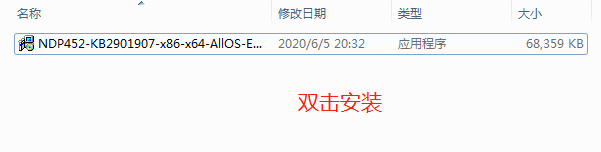


 my.ini的内容如下,需要根据自己的电脑情况进行配置,一般只改动basedir和datadir这两个值。
my.ini的内容如下,需要根据自己的电脑情况进行配置,一般只改动basedir和datadir这两个值。 在【系统变量】中添加MYSQL_HOME属性,变量值为MySQL文件夹的路径。
在【系统变量】中添加MYSQL_HOME属性,变量值为MySQL文件夹的路径。 






 选中之前的密码,在输入密码的区域右键两次可以进行粘贴。
选中之前的密码,在输入密码的区域右键两次可以进行粘贴。 密码修改成功后,可以进行MySQL的相关的操作了。
密码修改成功后,可以进行MySQL的相关的操作了。 